A seguito del lancio delle beta pubbliche di iOS 14 e iPadOS 14 delle scorse settimane, in queste ore Apple ha lanciato la prima beta pubblica per macOS Big Sur.
Indice:
Arriva la prima beta pubblica di macOS 11
Come per le beta pubbliche o per sviluppatori per iPhone e iPad, anche quella per Mac andrebbe installata solo da chi ha reale necessità di scoprire e testare le novità a cui sta ancora lavorando la compagnia di Cupertino. Non si tratta di una versione del sistema operativo definitiva, pertanto è possibile incappare in qualche bug, crash di app oppure incompatibilità con la nuova versione dell’OS per alcune applicazioni che non sono state ancora ottimizzate per macOS Big Sur.
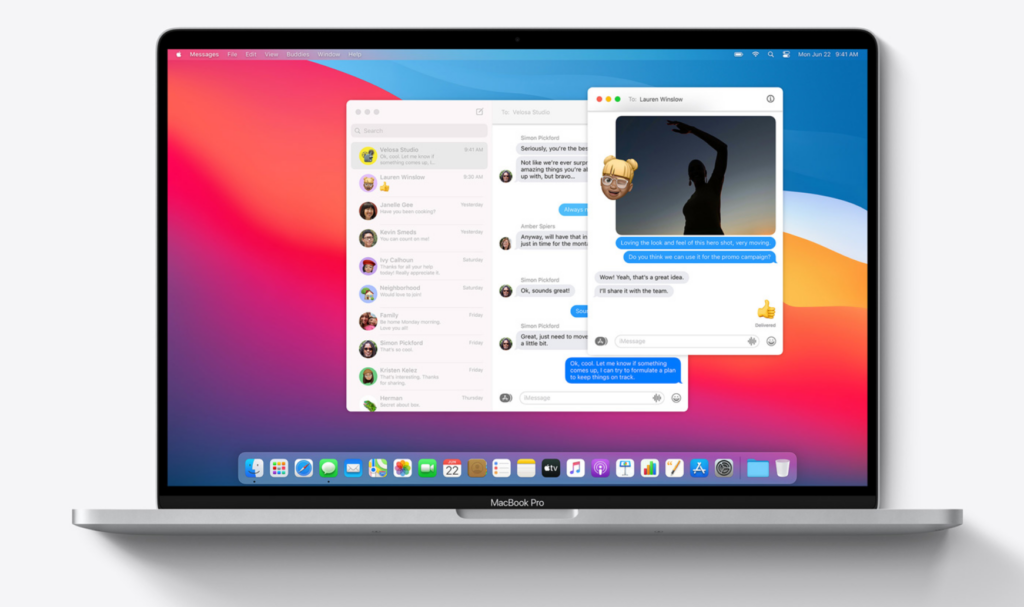
Nel caso in cui vogliate provare le nuove feature del sistema operativo e non temete di “sporcarvi un po’ le mani”, allora continuate a scorrere l’articolo per scoprire come installare la beta pubblica di macOS Big Sur e quali sono i modelli di Mac supportati.
Come installare macOS Big Sur
Ecco i passi da seguire per installare la prima beta pubblica di macOS Big Sur:
- visitare il portale di Apple per i sistemi operativi in versione beta;
- accedere inserendo il proprio Apple ID oppure crearne uno;
- accettare il contratto sui termini di utilizzo del programma di beta di Apple cliccando sulla voce “Accept“;
- selezionare “macOS” fra le versioni dei sistemi operativi disponibili, scorrere la pagina e cliccare su “enroll your Mac“;
- scorrere un po’ in basso fin quando non trovate il tasto “Download the macOS Pubblic Beta Access Utility” e cliccare su di esso;
- attendere il download del file .DMG;
- fare doppio click su di esso e seguire le informazioni a schermo;
- entrare nel pannello Aggiornamento Software all’interno delle Preferenze di Sistema e iniziare a scaricare il file da 12.3 GB;
- cliccare su “installa” per procedere all’installare di macOS Big Sur.
Ma cosa fare nel caso in cui non si volesse installare la beta pubblica di macOS Big Sur sulla partizione principale? Ecco i passi da seguire per creare una nuova partizione su cui installare macOS 11:
- avviare l’applicazione Utility Disco (la potete trovare nel Finder all’interno della cartella Applicazioni oppure con Spotlight) e selezionare la partizione principale mostrata a sinistra sotto la voce “Interni“;
- selezionare la partizione principale e tappare sull’icona a forma di “+” sulla menu bar superiore di Utility Disco;
- rinominare la partizione con un nome qualsiasi, magari “macOS Big Sur beta”, e cliccare sulla voce Aggiungi;
- fare partire il file di installazione della beta di macOS Big Sur e selezionare la nuova partizione su cui installarla;
- riavviare il Mac con il tasto Option (il tasto “alt” per i vecchi Mac) premuto e selezionare la seconda partizione per avviare macOS 11.
Dispositivi supportati da macOS Big Sur
Se siete interessati a installare la prima beta pubblica di macOS Big Sur sul vostro Mac – vi consigliamo di farlo solo su macchine secondarie o possibilmente in un’apposita partizione -, controllate di avere a portata di mano un Mac fra quelli elencati qui in basso:
- MacBook (2015) e successivi;
- MacBook Pro (fine 2013) e successivi;
- iMac (2014) e successivi;
- Mac Pro (2013) e successivi;
- MacBook Air (2013) e successivi:
- Mac Mini (2014) e successivi;
- iMac Pro (2017) e successivi.
Potrebbe interessarti anche: tutte le novità su macOS 11 Big Sur
I nostri contenuti da non perdere:
- 🔝 Importante: L'app ECG degli smartwatch Garmin è ora disponibile in Italia come dispositivo medico
- 💻 Troppi portatili al Black Friday? Andate sul sicuro con queste offerte MSI
- 💰 Risparmia sulla tecnologia: segui Prezzi.Tech su Telegram, il miglior canale di offerte
- 🏡 Seguici anche sul canale Telegram Offerte.Casa per sconti su prodotti di largo consumo

